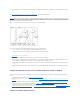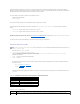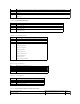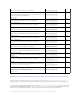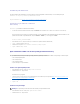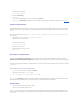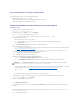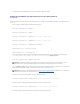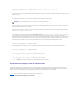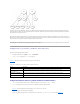Users Guide
6. AjoutezUtilisateur3commemembredel'objetAssociation2(AO2),Priv2commeobjetsPrivilègedansAO2etRAC2commepériphériquesRACdans
AO2.
Voir «Ajoutd'utilisateursDRAC5etdeleursprivilègesàActiveDirectory»pourdesinstructionsdétaillées.
Figure6-4fournitunexempled'objetsActiveDirectorydansdemultiplesdomaines.Danscescénario,vousavezdeuxcartesDRAC5(RAC1etRAC2)ettrois
utilisateursActiveDirectoryexistants(Utilisateur1,Utilisateur2etUtilisateur3).Utilisateur1estdansleDomaine1;Utilisateur2etUtilisateur3sontdansle
Domaine2.Danscescénario,configurezUtilisateur1etUtilisateur2aveclesprivilègesd'administrateursurlesdeuxcartesDRAC5etconfigurezUtilisateur3
aveclesprivilègesd'ouverturedesessionsurlacarteRAC2.
Figure 6-4. Configuration des objets Active Directory dans des domaines multiples
Pourconfigurerlesobjetspourlescénarioàdomainesmultiples,effectuezlestâchessuivantes:
1. Assurez-vousquelafonctiondeforêtdedomainesestenmodeNatifouWindows2003.
2. CréezdeuxobjetsAssociation,AO1(deportéeUniversel)etAO2,dansn'importequeldomaine.
Figure6-4 illustre les objets du Domaine2.
3. CréezdeuxobjetsPériphériqueRAC,RAC1etRAC2,pourreprésenterlesdeuxcartesDRAC5.
4. CréezdeuxobjetsPrivilège,Priv1etPriv2,danslequelPriv1atouslesprivilèges(administrateur)etPriv2adesprivilègesd'ouverturedesession.
5. GroupezUtilisateur1etUtilisateur2dansleGroupe1.L'étenduedegroupedeGroupe1doitêtreUniversel.
6. AjoutezGroupe1commemembredel'objetAssociation1(AO1),Priv1commeobjetsPrivilègedansAO1,etRAC1etRAC2commepériphériquesRAC
dans AO1.
7. AjoutezUtilisateur3commemembredel'objetAssociation2(AO2),Priv2commeobjetsPrivilègedansAO2etRAC2commepériphériquesRACdans
AO2.
Configurationd'ActiveDirectoryavecleschémaétendupouraccéderauDRAC5
PourpouvoirutiliserActiveDirectorypouraccéderauDRAC5,configurezlelogicielActiveDirectoryetleDRAC5eneffectuantlesétapessuivantesdans
l'ordre:
1. ÉtendezleschémaActiveDirectory(voir«ExtensionduschémaActiveDirectory»).
2. Étendezlesnap-in Utilisateurs et ordinateurs Active Directory (voir «Installation de l'extension Dell sur le snap-in Utilisateurs et ordinateurs Active
Directory»).
3. AjoutezdesutilisateursduDRAC5etleursprivilègesàActiveDirectory(voir«Ajoutd'utilisateursDRAC5etdeleursprivilègesàActiveDirectory»).
4. ActivezSSLsurchacundevoscontrôleursdedomaine(voir«ActivationdeSSLsuruncontrôleurdedomaine»).
5. ConfigurezlespropriétésActiveDirectoryduDRAC5àl'aidedel'interfaceWebduDRAC5oudelaRACADM(voir«Configuration du DRAC 5 avec Active
Directoryavecleschémaétenduetl'interfaceWeb»ou «ConfigurationduDRAC5avecActiveDirectoryavecleschémaétenduetlaRACADM»).
ExtensionduschémaActiveDirectory